みなさん、こんにちは。
さてさて近頃、またまた動画編集ソフトをレビューさせていただく機会をいただきました。
僕自身が現役ユーチューバーでもありますので、実際に使ってみての使い心地や感じたことを本音でレビューしていきたいと思います。
というわけでさっそく、どんなソフトだったのかをご紹介していきたいと思います。
今回ご紹介するソフトはこちら…

「Filme Video Editor」です。
こちらのソフトはiMyFone Technology(アイマイフォンテクノロジー)という会社が製作している動画編集ソフトになります。
ホームページをのぞいてみると、こんなテロップが目につきました。

素早く、簡単な動画編集。
いいですね。
僕はごちゃごちゃと複雑な機能が搭載された動画編集ソフトよりも、直感的に使えるシンプルな動画編集ソフトのほうが好みです。
というわけで、さっそく使っていきましょう。

僕は間違いなく操作性とシンプルな使いやすさだね!
■目次■
Filme Video Editor の使用感レビュー
それでは早速、Filme Video Editorを使っていきたいと思います。
ソフトのイントール後、起動するとチュートリアルが表示されました。
せっかくなので、このチュートリアルに沿って解説していきたいと思います。
1.メディアを追加して、ここでプロフェクトを開始します

メイン画面としては他の動画編集ソフトと同じ構造となっています。
画面の左側に動画ファイルなどのメディアを入れていくというわけです。
ちなみに、ドラッグ&ドロップにも対応しておりサクサクと追加していくことができます。
あと…
読み込みがめちゃくちゃ早いです!

実際、8分ぐらいの動画を試しに読み込ませてみましたが、ほとんど瞬時に読み込まれました。
動作がサクサクしていてストレスがありません、この動作性は評価したいポイントです。

とりあえずの第一印象は「めちゃくちゃ動作が軽快」といった感じです。
2.メディアをタイムラインに追加/ドラッグします

これも一般的な動画編集ソフトと同じく、画面の下部分にタイムラインが表示される構造となっています。

あまり動画編集をしたことがない人のために補足をしますと、まずは①の部分に動画ファイル・音声などのメディアを入れていき、②のタイムラインにドラッグしていくわけです。

タイムラインの仕様としてはとても見やすい構造となっています。
あと、「Ctrl+マスクのスクロールバー」で拡大・縮小ができるので、細かな微調整も行いやすいです。

動画ファイルで右クリックをすると「オーディオを切り離す(Ctrl+Alt+D)」ことができます。
これは動画編集ではとてもよく使う機能になります。
ショートカットでサクサクと使える仕様は評価したいポイントです。
あと…

切り離したオーディオファイルには、音声の強弱波形が表示されています!
これは何気にめちゃくちゃうれしい仕様です。
僕は動画編集は音声波形を見ながらテロップやエフェクトを挿入していきますので、この音声波形の有無はとても重要です。
音声波形がしっかりと存在している。
これはとても評価したいポイントです。

音声ファイルの分離も右クリック、もしくは「Alt+S」でサクサクと行えます。
とりあえず、ここまで使用していて感じたのはメジャーソフトと大差ないサクサク感と使用性です。

サクサク動く!わかりやすい仕様!なかなかいい感じだね!
3.エフェクトを編集して追加してクリップを管理します

エフェクトに関しては左上に色々と用意されています。

- フィルター
- エフェクト
- エレメンツ
- トランジション
- テキスト

一般的なエフェクトなどはひと通り用意されています。
例えば「Old Movie」のエフェクトを適用してみると、

↑この動画が…

↑このようなホラー系な動画へと変わるわけです。
基本的なエフェクトはそろっていましたので、あれこれと加えた場合に便利ですね。

トランジション(画面が切り替わるときのエフェクト)も充実しています。
個人的には右上にある「Fade」がシンプルでおすすめです。

テキストテロップの入力も行ってみましたが、ひと通りの機能はそろっています。

ただし、テロップのグラデーションや枠は用意された中から選ぶ形になります。
このあたりはテロップをゴリゴリこだわる人には物足りないかもしれません。
逆にとりあえず一般的なテロップで十分という人には問題ありません。

自身の作りたい動画スタイルを考えながら仕様をチェックするといいかも
4.ここでプロジェクトをプレビューします

プロジェクトのプレビューは右側で確認します。
これも一般的な動画編集ソフトと同じ仕様ですね。

個人的にうれしい仕様としては、キーボードのスペースキーが「一時停止」になっていたことです。
これは一般的な動画編集ソフトと同じ仕様なのですが、これがあるとないとでは動画編集の快適さが段違いです。

細かい仕様の有無は動画編集ソフトを選ぶときにチェックしておきたいポイントです
5.プロジェクトをエクスポートして保存します

完成したビデオのエクスポートは一般的な仕様となっています。¥

ビデオの種類、解像度などはひと通りの仕様が用意されています。
さらに詳細なエクスポート設定を選択すると…

さらに細かな設定も可能です。
このあたりは自身の求めている動画フォーマット・仕様と照らし合わせながら検討していくのをおすすめします。

ちなみに僕は解像度「1920*1080」フレームレート「25fps」MP4で動画を投稿しています。
Filme Video Editor のよかった点・改善が必要な点
今回、Filme Video Editorを色々と操作してみて感じたことをまとめます。
- ソフトの良かったところ、おすすめポイント
- ソフトの改善が必要な点、いまいちだったポイント
それらを本音で話したいと思います。
Filme Video Editor のよかった点
Filme Video Editor のよかった点としては次のようなことが挙げられます。
- 圧倒的なサクサク感、動作の軽さ
- 最低限の編集機能が備わっている
- シンプルで使いやすい仕様
ソフトを起動したときから感じていたのですが、Filme Video Editorは動画編集をとてもサクサク行うと行うことができました。
ソフト自体は軽いほうだと感じました。
僕はこれまでもいくつか動画編集ソフトをさわってきましたが、Filme Video Editorは使いやすい部類ではないでしょうか。
あと、基本的なインタフェースが初心者にもやさしい設計となっていますので、動画編集がはじめての人でも安心して使えると思います。

機能制限された無料ダウンロード(体験版)もありますので、まずは一度ダウンロードしてみて使ってみるのが良いかもしれません。
「百聞は一見に如かず」とは言いますが、実際に使用してみるとサクサク感、使い勝手を実感していただけるかと思います。
お値段もお手頃価格ですので、「初心者向けの動画編集ソフトを使ってみたい」といった人には特におすすめしたいです。

シンプルだけど最低限の機能は備わっている動画編集ソフトだね
Filme Video Editor の改善が必要な点
Filme Video Editor の改善が必要な点としては次のような項目をあげたいです。
- 文字装飾にもう少し幅がほしい
- スナップをもう少し強力にしてほしい
- プレビュー画面からテロップ編集をしたい
この価格帯の動画編集ソフトあるあるなのですが、テロップの文字装飾にはもう少しバリエーションがほしいところです。
文字枠のぼかし・文字や枠のグラデーション設定などがあればベストでした。

動画編集ソフトでのスナップというのはメディア同士を近づけたときに磁石のように吸い付いてくれる機能のことです。
一応、スナップのON/OFFは設定できるのですが、ONにしたときの吸い付きはもう少し強力なほうが安心します。
このあたりは今後の仕様変更での改善に期待します。
プレビュー画面からの編集については僕のクセみたいなものなのですが、プレビュー画面からテロップをダブルクリックで編集できるようになれば更に使い勝手が上がると感じています。
あとは、テロップの大きさを変更するときに左右同時に大きさが変わる仕様はいらないです。
僕はテロップを端寄せにしてから片方のみを大きくすることが多いので、通常は片側、左右同時に大きさを変えたいときはCtrlを併用する仕様などに変わればベストです。
このあたりはホント細かいところですので、今後のバージョンアップ次第では改善されていくかもしれません。

今後のバージョンアップ次第で化ける可能性はあるね!
Filme Video Editor の価格プラン

「Filme Video Editor」の価格プランには、
- 月間ライセンス 1980円
- 年間ライセンス 2980円
- 永久ライセンス 3980円
の3つがあります。
これは最近の動画編集ソフト全般にいえることですが、こういった料金体系のソフトは永久ライセンス一択です。
コスパが全然違います。
お手頃な価格帯ではありますので、体験版を使用してみて問題がなければ製品版の購入も検討してみてください。

最近は高機能な動画編集ソフトがホント安く手に入るようになったね!
まとめ:初心者ユーチューバーにおすすめ

僕はユーチューバーとして2年間ほど活動しています。
現在のチャンネル登録者数は9000人ちょっとであり、年内には10000人を達成できそうです。
そんな初心者からちょっとだけレベルアップした動画編集者として考えた場合、「Filme Video Editor」は初級の動画編集者におすすめのソフトだと感じました。
「Adobe Premiere Pro」は高い、操作が複雑で難しそう。
そういった人にとっては3000円前後で購入できる「Filme Video Editor」はとてもお手頃です。
特に操作性・仕様に関しては同価格帯のソフトに比べてとても使い勝手がよいと感じましたので、今後のアップデートやバージョンアップで更なる進化・改善が行われることを期待しています。
今後の動向にぜひとも注目したい動画編集ソフトですね。
以上、お手頃価格でサクサク動く動画編集ソフト「Filme Video Editor」を紹介してみました。

なんか使いやすそうなソフトだったみたいだね

あの価格なのにサクサクと動いて機能もそこそこ…これは驚異だね
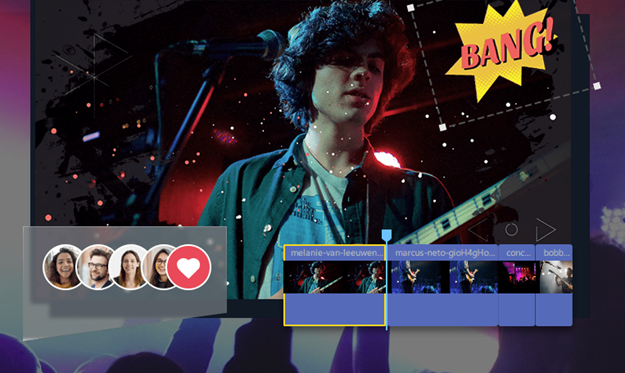
動画編集ソフトで重視するポイントってあるの?